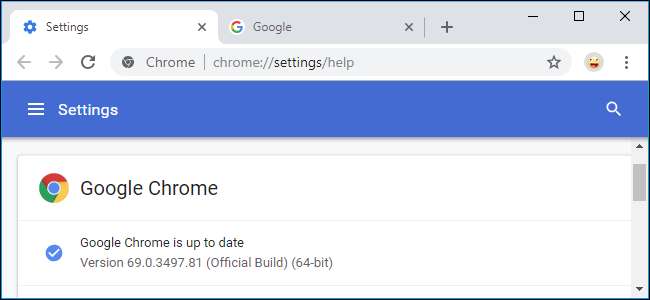
Chrome 69, जो ब्राउज़र की 10 साल की सालगिरह को चिह्नित करता है, एक बहुत बड़ी रिलीज़ है। स्लीक न्यू थीम सबसे ज्यादा दिखने वाला बदलाव है, लेकिन इसमें और नए फीचर्स हैं। उदाहरण के लिए, अब आप पृष्ठभूमि छवियों और कस्टम शॉर्टकट के साथ Chrome के नए टैब पृष्ठ को निजीकृत कर सकते हैं।
नई "सामग्री डिजाइन" थीम
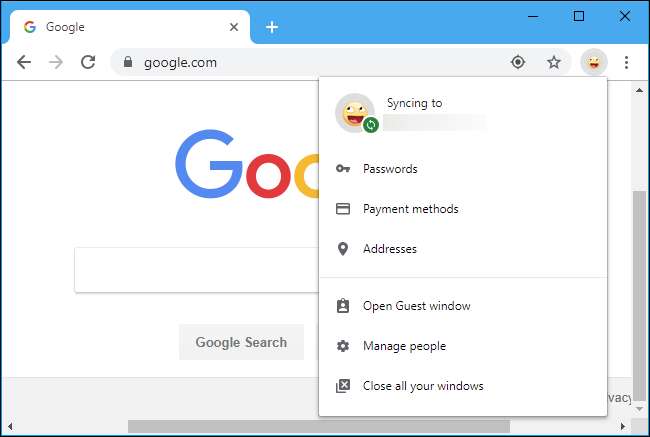
आप नए Chrome का उपयोग कर रहे हैं, क्योंकि आप अपडेट करने के बाद एक नया विषय देखेंगे। चीजें ज्यादातर वही काम करती हैं, हालांकि मेनू बार के पास एक नया प्रोफाइल आइकन है। आप उस Google खाते के बारे में जानकारी देखने के लिए इसे क्लिक कर सकते हैं जिसके साथ आपने Chrome में प्रवेश किया है, सहेजे गए पासवर्ड देखें, और ऑटोफ़िल के लिए भुगतान के तरीके और पते प्रबंधित करें।
विंडोज 10 पर, आप क्रोम के ग्रे टैब बार को और रंगीन बना सकते हैं रंगीन शीर्षक पट्टियों को सक्षम करना , यदि आप चाहते हैं।
यदि आप नए विषय को बिल्कुल पसंद नहीं करते हैं, तो एक छिपा हुआ झंडा होगा Chrome का पुराना डिज़ाइन पुनः सक्षम करें । Google शायद इस विकल्प को अंततः हटा देगा, लेकिन यह आपको कुछ समय के लिए उस परिचित डिज़ाइन का उपयोग करते रहने देगा।
सम्बंधित: इस छिपे हुए विकल्प के साथ फिर से क्रोम लुक को सामान्य बनाएं
न्यू टैब पेज के लिए रंगीन पृष्ठभूमि
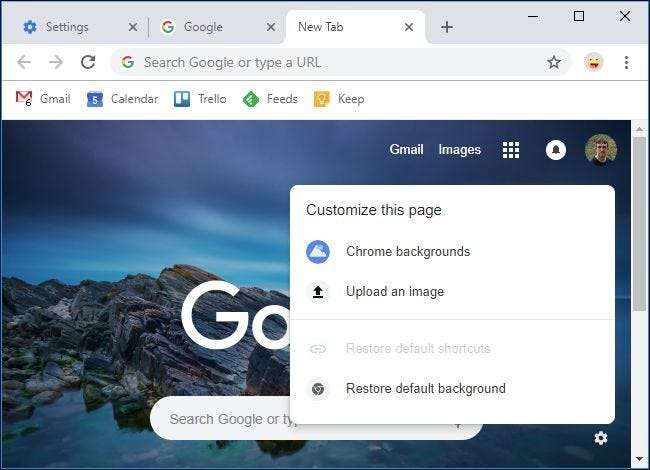
नया टैब पृष्ठ अब आपको किसी भी पृष्ठभूमि छवि का चयन करने देता है जिसे आप पहले ब्राउज़र एक्सटेंशन स्थापित किए बिना पसंद करते हैं।
कस्टम पृष्ठभूमि सेट करने के लिए, नए टैब पृष्ठ के निचले दाएं कोने पर स्थित गियर आइकन पर क्लिक करें। Google की किसी एक पृष्ठभूमि को चुनने के लिए "क्रोम बैकग्राउंड्स" का चयन करें, या अपनी पसंद की कोई भी पृष्ठभूमि लगाने के लिए "एक छवि अपलोड करें" पर क्लिक करें।
नए टैब पृष्ठ पर कस्टम शॉर्टकट
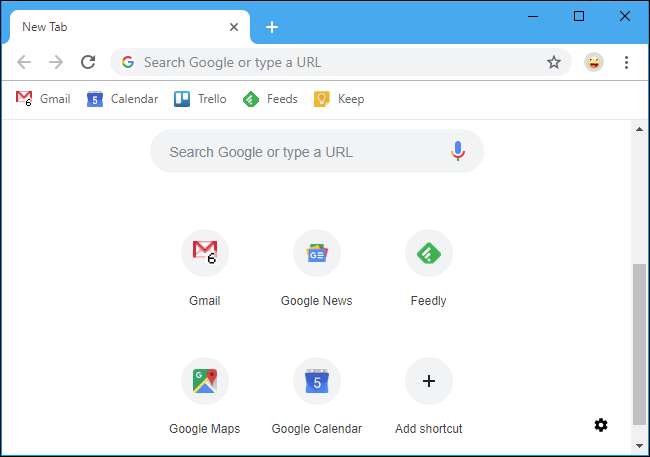
Chrome का नया टैब पृष्ठ पहले खोज बॉक्स के नीचे एक "सबसे अधिक देखा गया" अनुभाग था, जो आपको उन वेब पृष्ठों को दिखाता है, जिन्हें आपने सबसे अधिक बार देखा था। वह अब चला गया है।
इसके बजाय, नया टैब पृष्ठ आपको यह चुनने देता है कि खोज बॉक्स के नीचे कौन से शॉर्टकट दिखाई देते हैं। आप अपनी पसंदीदा वेबसाइटों में शॉर्टकट जोड़ने के लिए "शॉर्टकट जोड़ें" बटन पर क्लिक कर सकते हैं।
आप किसी भी मौजूदा शॉर्टकट का नाम बदल या निकाल सकते हैं। बस उनमें से किसी पर होवर करें और विकल्पों तक पहुंचने के लिए आइकन के ऊपरी दाएं कोने पर दिखाई देने वाले मेनू बटन पर क्लिक करें।
यह सुविधा थोड़ा और अधिक काम का उपयोग कर सकती है- उदाहरण के लिए, हम चाहते हैं कि हम इन शॉर्टकट आइकन को ड्रैग और ड्रॉप करें ताकि वे फिर से व्यवस्थित हो सकें - लेकिन अनुकूलन अच्छा है।
पासवर्ड जनरेटर और ऑटोफिल सुधार
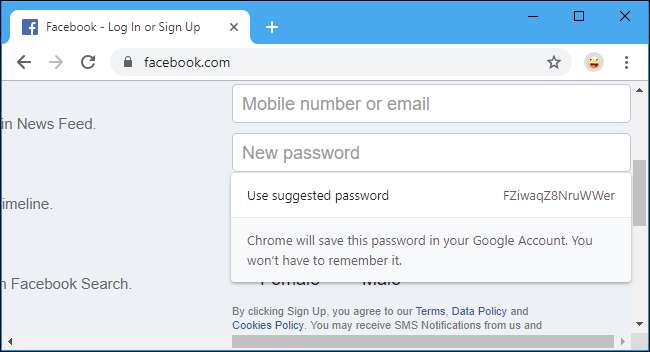
क्रोम में एक लंबे समय के लिए एक पासवर्ड मैनेजर रहा है, लेकिन यह अभी बहुत बेहतर है। क्रोम अब कर सकते हैं स्वचालित रूप से उत्पन्न और यादृच्छिक पासवर्ड बचाने के लिए तुम्हारे लिए। बस पासवर्ड फ़ील्ड पर राइट-क्लिक करें और "पासवर्ड जनरेट करें" चुनें। यह सुविधा पहले उपलब्ध थी लेकिन छिपा हुआ .
हम सभी को पासवर्ड मैनेजर की सलाह देते हैं , लेकिन ज्यादातर लोग शायद पासवर्ड मैनेजर स्थापित करने जा रहे हैं लास्ट पास । पासवर्ड प्रबंधकों को जन-जन तक पहुंचाने के लिए क्रोम के पास एक बेहतर शॉट है, जिससे सभी के लिए हर जगह मजबूत, अद्वितीय पासवर्ड का उपयोग करना आसान हो जाता है।
Google ने क्रोम के ऑटोफिल फीचर में भी सुधार किया है। क्रेडिट कार्ड नंबर और पते के साथ पासवर्ड भरने में ब्राउज़र बेहतर होना चाहिए।
सम्बंधित: क्रोम 69 नए ऑनलाइन खातों के लिए मजबूत पासवर्ड बनाता है
ऑम्निबॉक्स पॉवर्स अप
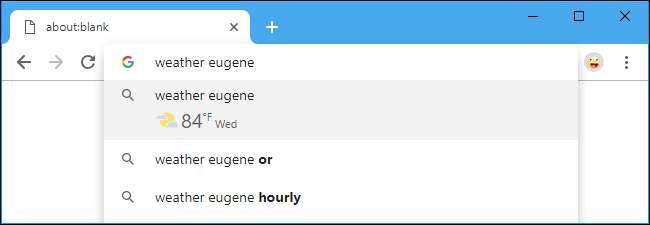
Chrome का पता बार, जिसे Google "ऑम्निबॉक्स" कहता है, बस अधिक शक्तिशाली हो गया है। जैसे ही आप टाइप करना शुरू करते हैं, वैसे ही अब खोज के कई उत्तर तुरंत ही ओम्निबॉक्स में दिखाई देते हैं, जैसे वे Google की वेबसाइट पर खोज करते हैं।
उदाहरण के लिए, आप बॉक्स में वहां के मौसम को देखने के लिए "मौसम" को ऑम्निबॉक्स में टाइप कर सकते हैं। Google के अन्य प्रकार के उत्तर यहां भी दिखाई देने चाहिए, जिसमें विदेशी शब्दों का अनुवाद, खेल की घटनाओं के बारे में विवरण और मशहूर हस्तियों के बारे में जानकारी शामिल है। Google वादा करता है कि ओम्निबॉक्स आपकी Google ड्राइव फ़ाइलों को जल्द ही खोज लेगा।
ऑम्निबॉक्स भी अब टैब के बीच स्विच करना आसान बनाता है। उदाहरण के लिए, यदि आपके पास जीमेल खुला है और ओम्निबॉक्स में "जीमेल" टाइप करें, तो Google आपको एक नया खोलने के बजाय अपने खुले जीमेल टैब पर स्विच करने का सुझाव देगा। यह उन लोगों के लिए एक उत्कृष्ट विशेषता है जो कीबोर्ड नेविगेशन पसंद करते हैं - या बस बहुत सारे टैब खुले हैं।
मोबाइल पर खोज करने के लिए आसान पहुँच
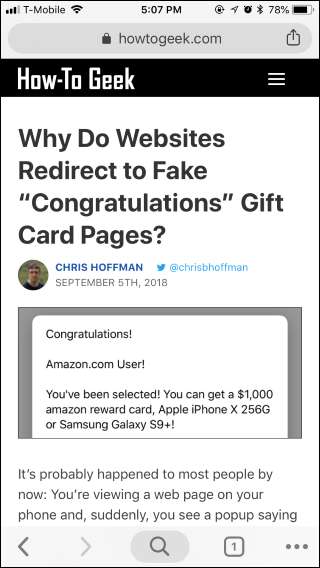
Android, iPhone और iPad के लिए Chrome के ऐप्स को भी बस एक नई थीम और लेआउट के साथ अपडेट मिला। नेविगेशन बार अब स्क्रीन के निचले भाग में दिखाई देता है, जिससे फोन को बड़ा और लंबा रखने के साथ-साथ एक-हाथ का उपयोग करना भी आसान हो जाता है।
उस निचले नेविगेशन बार के बीच में एक नया खोज बटन स्मैक डाब भी है, जिससे नई खोजों को शुरू करना आसान हो जाता है - विशेषकर एक हाथ से।
"सुरक्षित" संकेतक चला गया है
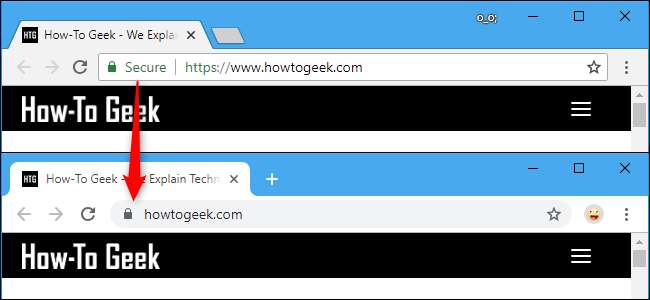
यह एक छोटा बदलाव है, जिसे आप नोटिस नहीं कर सकते, लेकिन सिर्फ क्रोम हरे रंग का लॉक आइकन और "सिक्योर" संकेतक को गिरा दिया HTTPS साइटों से। आप अभी भी सुरक्षित वेबसाइटों पर ऑम्निबॉक्स में एक ग्रे लॉक आइकन देखेंगे, लेकिन यह ऐसा है।
यह हाल ही में किए गए एक और बदलाव का अनुसरण करता है: क्रोम सभी मानक HTTP वेबसाइटों को "के रूप में चिह्नित करता है" सुरक्षित नहीं है । " जब तक Google Chrome आपको अन्यथा नहीं बताता तब तक वेबसाइटें डिफ़ॉल्ट रूप से सुरक्षित रहती हैं। भविष्य में, Google उस छोटे ग्रे लॉक आइकन से छुटकारा पाने वाला है।
सम्बंधित: Chrome 69 नहीं लंबे समय तक वेबसाइटें "सुरक्षित" हैं (भले ही वे हैं)
एक ईस्टर अंडे में एक ईस्टर अंडा
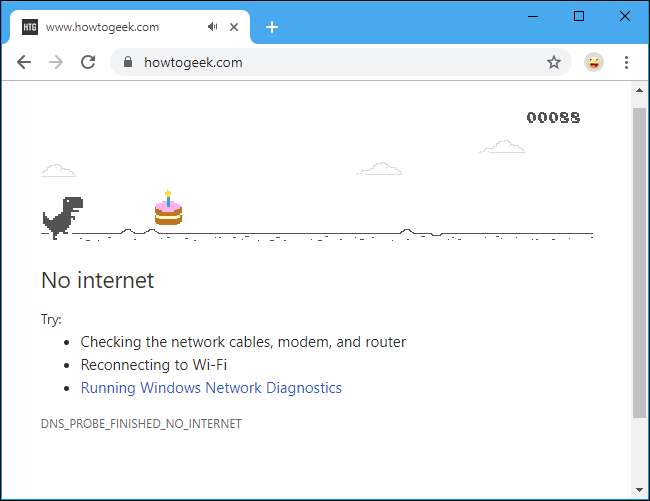
क्रोम के डायनासोर गेम को एक अस्थायी दृश्य उन्नयन भी प्राप्त होता है। यह एक ईस्टर अंडा है, और यह तब दिखाई देता है जब आपके पास इंटरनेट कनेक्शन नहीं होता है। डायनासोर आइकन की सुविधा देने वाले "नो इंटरनेट" पेज पर, गेम शुरू करने के लिए स्पेसबार (या मोबाइल पर टैप करें) दबाएं। आप एक रेगिस्तान के माध्यम से चल रहे एक डायनासोर खेलते हैं, और आपको कैक्टि पर कूदना होगा। यह किसी भी पुरस्कार को जीतने के लिए नहीं है, लेकिन जब आप इंटरनेट पर वापस आने के लिए इंतजार कर रहे हैं तो यह कुछ करना है।
सितंबर 2018 के लिए, इस गेम में अब एक जन्मदिन का केक है जिसे डायनासोर खा सकते हैं, जो इसे एक पार्टी टोपी देता है। पृष्ठभूमि में गुब्बारे भी हैं। यह ईस्टर अंडे के अंदर ईस्टर अंडे की तरह है।
बोनस: फरवरी से क्रोम का बिल्ट-इन एडब्लॉकर था
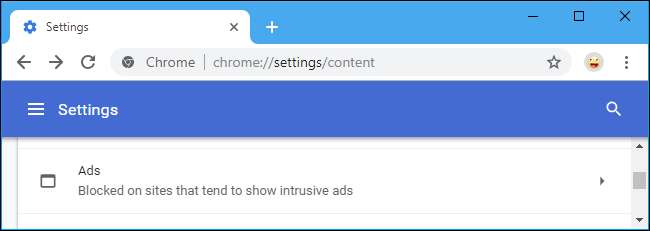
जबकि क्रोम 69 एक महत्वपूर्ण दृश्य परिवर्तन प्रदान करता है, Google हर छह सप्ताह में नई सुविधाओं, सुरक्षा अपडेट और बग फिक्स के साथ क्रोम को अपडेट करता है। Chrome के पिछले संस्करणों में कुछ बड़े बदलाव हुए हैं।
सबसे महत्वपूर्ण वह है जिसके बारे में आपको पता होना चाहिए Chrome का अंतर्निहित एडब्लॉकर । Chrome अब उन वेबसाइटों पर विज्ञापनों को स्वचालित रूप से ब्लॉक करता है जो ऑडियो और विशाल बैनर वाले ऑटो-प्ले वीडियो जैसे अप्रिय विज्ञापनों का उपयोग करते हैं जो आपकी स्क्रीन को ब्लॉक करते हैं।
यदि आप Chrome का उपयोग करते हैं, तो यह आपको बेहतर ब्राउज़िंग अनुभव देता है, और यह वेबसाइटों को सभी को बेहतर विज्ञापन दिखाने के लिए एक मजबूत प्रोत्साहन प्रदान करता है। यह स्वचालित रूप से सक्षम है, और आपको कुछ भी नहीं करना है या इसके बारे में भी सोचना है।
यह परिवर्तन 15 फरवरी, 2018 को वापस आ गया, लेकिन इसे याद करना आसान है। यह चुपचाप वेब को बेहतर बनाता है।







